Où vont les fichiers supprimés sur la clé USB ?
- Accueil
- Astuces
- Récupération de données
- Où vont les fichiers supprimés sur la clé USB ?
Résumé
Découvrez la vérité sur l'endroit où vont les fichiers supprimés sur la clé USB et comment vous pouvez les récupérer grâce à ces conseils et méthodes utiles.
Table des matières
Lorsque des fichiers sont « supprimés » sur une clé USB, ils ne sont pas immédiatement détruits. Au lieu de cela, le système efface simplement les pointeurs vers les emplacements des fichiers – un peu comme si on supprimait les entrées d’une table des matières sans réellement extraire les pages d’un livre. Les données restent sur le support de stockage jusqu’à ce qu’elles soient écrasées par de nouvelles données. Cela est principalement dû au fait que les disques externes, tels que les clés USB, ne disposent pas d’une fonction de corbeille comme les disques durs ou les SSD internes, où les fichiers supprimés sont temporairement stockés. Ainsi, sur les clés USB, les fichiers sont rapidement configurés pour être écrasés.
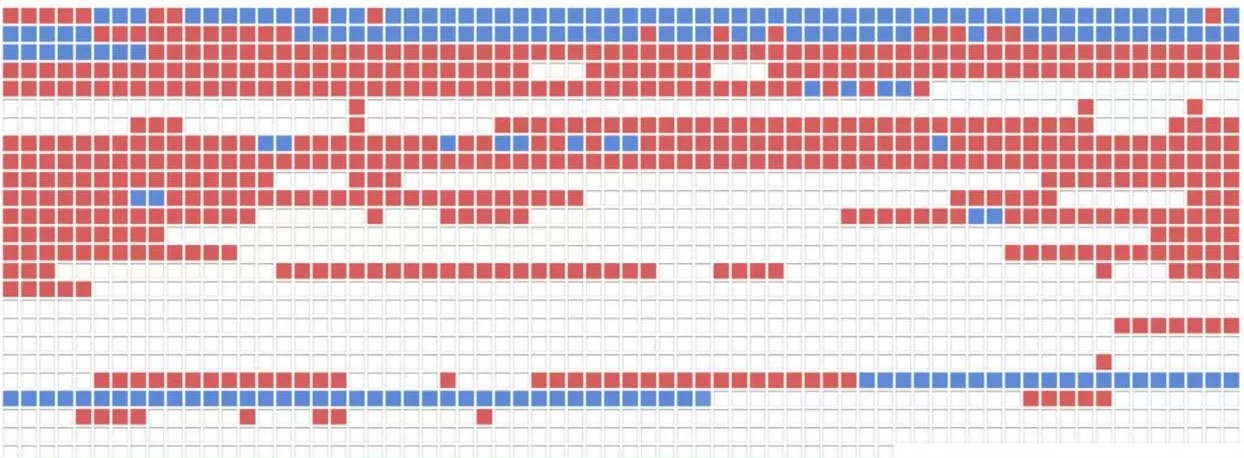
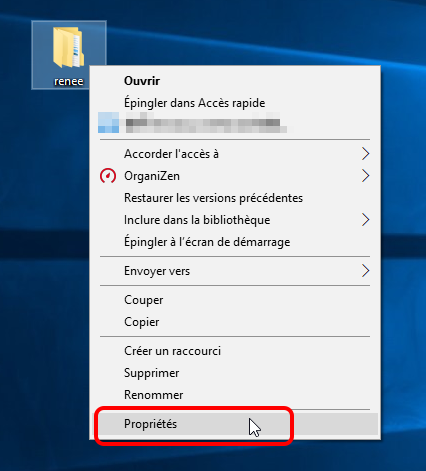
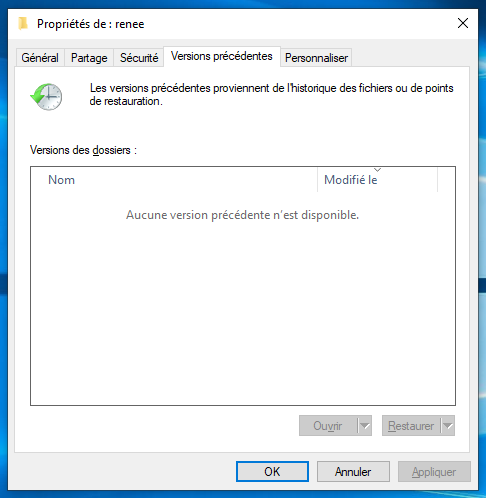

Récupérer les données sur tout type de carte SD Supporter la carte SD originelle, SDHC et SDXC
Récupérer tout type de fichier Retrouver les images, les vidéos, les audios, les fichiers compressés, etc.
Simple à utiliser Les débutants peuvent récupérer les fichiers tout seul.
Prendre en charge de divers appareils Récupérer depuis la carte SD, la clé USB, le PC, le Macbook, etc
Fonctionner sous Les systèmes Windows et Mac
Types de carte SD La carte SD originelle, SDHC et SDXC
Formats de fichiers Photos, vidéos, audio, etc
Utilisation simple Récupérer en un clic
TéléchargerTéléchargerTéléchargerDéjà 113654 personnes l'ont téléchargé !



- Renee Undeleter est un logiciel de récupération de données convivial qui peut être utilisé par n’importe qui, quelles que soient ses connaissances techniques.
- Il a un taux de réussite élevé dans la récupération de fichiers perdus ou supprimés de divers périphériques de stockage.
- Il peut récupérer tous les types de fichiers, notamment des documents, des photos, des vidéos, etc.
- Si les fichiers supprimés ont été écrasés par de nouvelles données, ils risquent de ne pas être récupérables.
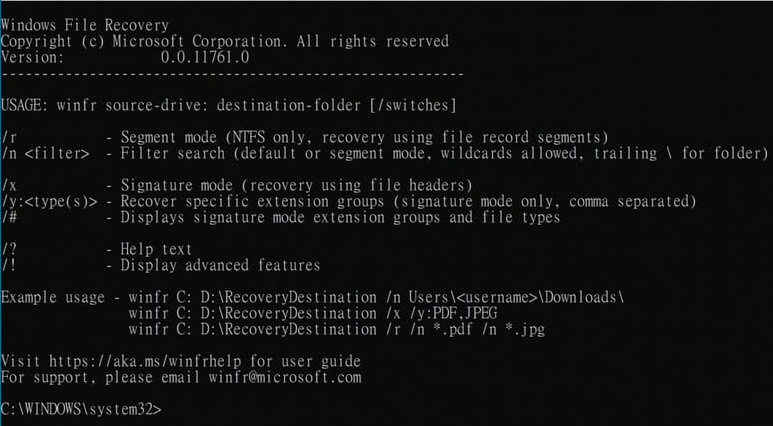
CMD
winfr G: D:/recovery_dest /regular
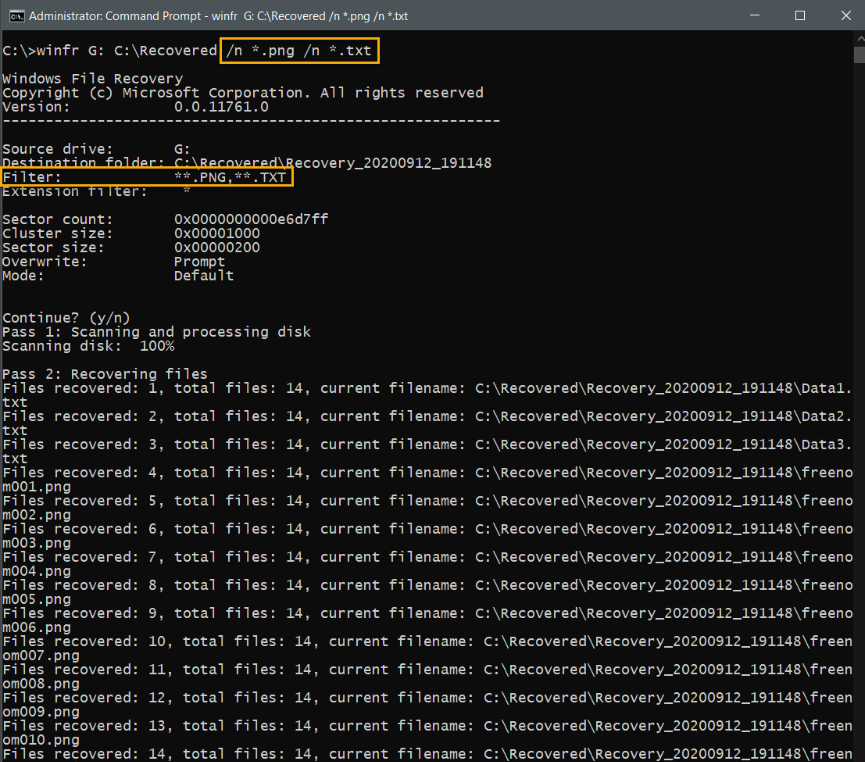
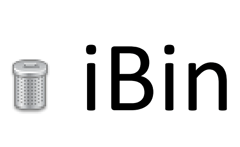

Disposer plusieurs modes de sauvegarde Mode de sauvegarde incrémentielle, différentielle et automatique pour sauvegarder seulement les fichiers ajoutés et différents.
Sauvegarder de divers types de fichiers Supporter tout format de fichier et tout type d’appareil de stockage.
Créer un fichier image disque Sauvegarder toutes les données d’un disque dur et enregistrer sous un fichier image disque.
Effacer définitivement le disque dur Prendre en charge 17 normes d’effacement différentes, comme la norme DoD 5220.22 lancée par le département de la Défense des États
Sauvegarder les fichiers de manière rapide La vitesse de sauvegarde peut atteindre 3 000 Mbit/min.
Disposer plusieurs modes de sauvegarde Mode de sauvegarde incrémentielle, différentielle et automatique pour sauvegarder seulement les fichiers ajoutés et différents.
Sauvegarder de divers types de fichiers Supporter tout format de fichier et tout type d’appareil de stockage.
Sauvegarder les fichiers de manière rapide La vitesse de sauvegarde peut atteindre 3 000 Mbit/min.
- Sauvegardez régulièrement vos fichiers pour vous protéger contre les suppressions accidentelles, les pannes de disque et les virus.
- Utilisez correctement les clés USB en les insérant et en les retirant soigneusement et en utilisant l’option « éjecter USB ».
- Analysez votre clé USB à la recherche de virus et assurez-vous que votre logiciel antivirus est à jour.
Articles concernés :
Comment réparer la carte SD sans formater? Découvrez la précaution d'utilisation de la carte SD.
12-08-2019
Valentin DURAND : Le problème avec la carte SD résulte de plusieurs causes, et les méthodes de réparation sont variées. Si...
Comment utiliser Recuva pour récupérer les données perdues de la carte SD ?
12-08-2019
Valentin DURAND : La carte SD est un dispositif de stockage portable courant. Lors de l’utilisation de la carte SD, la...
Comment récupérer les données dans une carte SD corrompue ?
12-08-2019
Mathilde LEROUX : La carte SD est un périphérique de stockage portable économique offrant une grande commodité. Mais elle est facile...
Comment réparer une carte SD endommagée sous Windows ?
11-08-2020
Valentin DURAND : La carte SD sert à stocker des données et elle est largement utilisée dans le téléphone portable, l’appareil...


